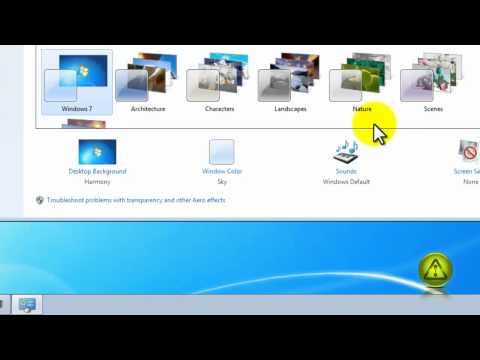Elmúltak azok a napok, amikor megtaláltuk a jó FTP klienst, és elolvastuk az ember oldalát, próbálva kideríteni, hogy a fene biztosíték Az Ubuntu-ban működő távoli mappák telepítése manapság szelíd.
Megjegyzés: Ezt a módszert Ubuntu 10.04-ben tesztelték, de az Ubuntu 8.04 és újabb verzióihoz hasonlóan kell működnie. Az Ubuntu régebbi verzióihoz tekintse meg ezt a cikket.

Kezdje a Helyek> Csatlakozás a kiszolgálóra kattintással.

Abban az esetben, ha SSH-n keresztül csatlakozunk egy másik Ubuntu-géphez, biztosítjuk az adatok biztonságos átvitelét. A gép IP-címét közvetlenül használjuk, de a gazdagép, mint a www.howtogeek.com, ugyanúgy működik.
A szerver hozzáadása a könyvjelzőkhöz opcionális, de jó, ha sok a szerverhez fér hozzá, mivel ez megjelenik a Helyek menüben és a fájlböngésző könyvjelzői szakaszában.




A csatlakoztatott távoli erőforrásra mutató hivatkozás a ~ /.gvfs / könyvtárban található (ahol ~ egy parancsikon a saját mappádhoz - vagyis / home /
Ehhez nyissa meg a terminál ablakot (Applications> Accessories> Terminal), és írja be a következőket a terminál ablakába.
cd ~/.gvfs/
megadása ls lehetővé teszi, hogy megnézze az összes feltöltött távoli erőforrást. Lehetséges, hogy a lapfelfüggesztés nagy segítséget nyújt Önnek (írja be a hivatkozás első néhány betűjét, majd nyomja meg a lapot, és a többi automatikusan befejeződik).